يعتمد الوصول إلى جميع ميزات نظام التشغيل بشكل سلس عادةً على وجود مفتاح مُنتج صحيح، ولكن في بعض الأحيان قد يفقد المستخدم هذا المفتاح أو يحتاج إلى إيجاده لأغراض أخرى.
غالبًا ما تكون معرفة مفتاح منتج Windows أمرًا ضروريًا لإصلاح مشكلات تنشيط Windows. على الرغم من أنَّ مفتاح ترخيص OEM أو البيع بالتجزئة مرتبط بمُكوِّنات جهازك، يُمكنك بسهولة العثور على مفتاح منتج Windows 10/11 باستخدام موجه الأوامر وإعادة تنشيط Windows في أي وقت. تحقق من كيفية تنشيط Windows 11 باستخدام مفتاح Windows 7.

ما هو مفتاح منتج Windows؟
مفتاح منتج Windows هو رمز مُكوَّن من 25 حرف تستخدمه لتنشيط نسختك من Windows. نظرًا لأنَّ Windows 11 و Windows 10 يستخدمان طريقة ترخيص رقمية للتنشيط، فلن تحتاج إلى إدخال المفتاح يدويًا في كل مرة تقوم فيها بالترقية أو التثبيت النظيف لنظام Windows.
ومع ذلك، إذا قمت بتغيير مُكوِّنات جهازك بشكل كبير، فلن يتمكن Windows من اكتشاف الترخيص المُرتبط بجهازك. قد يكون التنشيط اليدوي ضروريًا أيضًا إذا واجهت خطأ في تنشيط Windows 11.
لتنشيط Windows في هذه الحالات، ستحتاج إلى إدخال مفتاح المُنتج المُكوَّن من 25 حرفًا. على هذا النحو، إذا كنت لا تعرف مفتاح المنتج الخاص بك، فسنشرح كيفية استخراجه من نظام Windows 11/10.
لاحظ أنَّ كل إصدار من Windows يستخدم مفتاح المنتج الفريد الخاص به. على سبيل المثال، إذا كان لديك ترخيص لإصدار Windows 11/10 Home، فلا يُمكنك استخدامه لتنشيط Windows Pro أو الإصدارات الأخرى. تحقق من ما هو تنشيط Windows وكيف يعمل؟
1. كيفية العثور على مفتاح منتج Windows 11/10 باستخدام موجه الأوامر
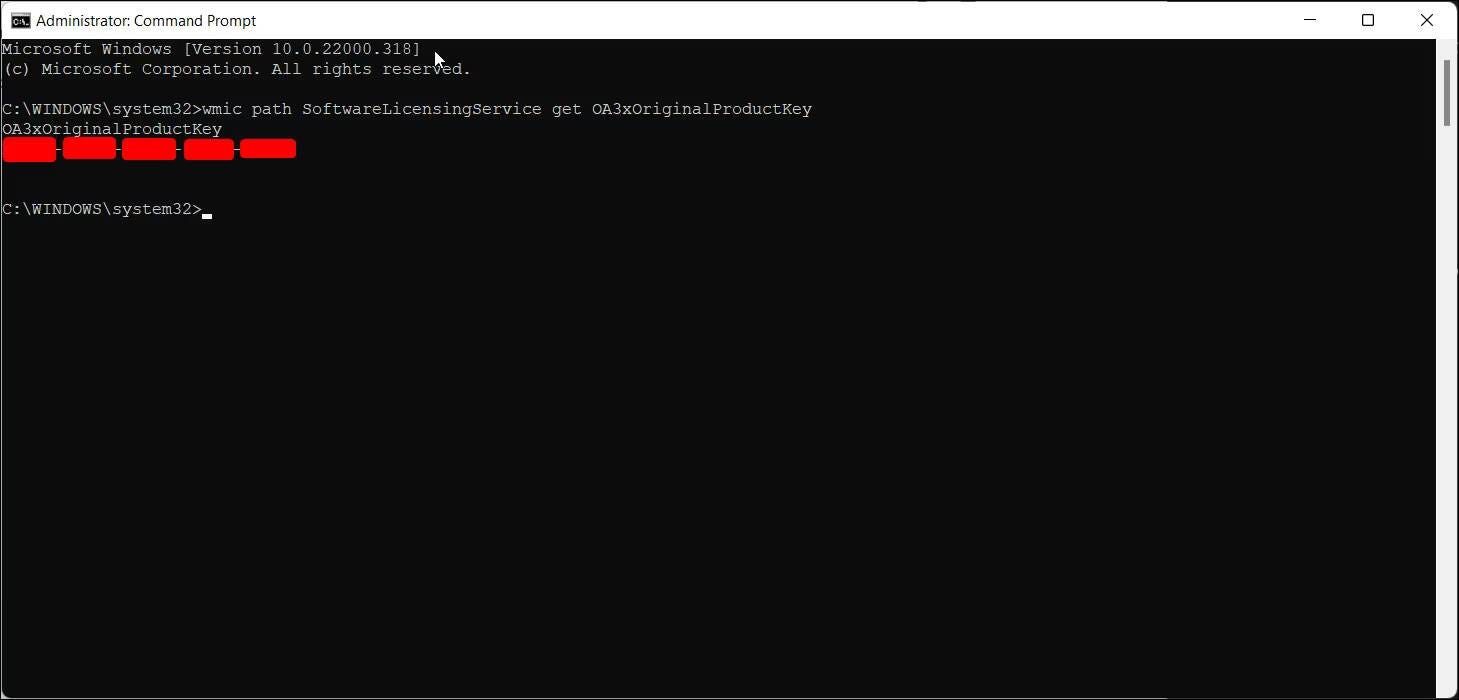
يُمكنك استخدام موجه الأوامر الجدير بالثقة دائمًا للعثور على مفتاح المنتج لنسختك من Windows. إليك كيفية القيام بذلك:
- اضغط على
Win + Sعلى لوحة المفاتيح للوصول إلى مربع البحث في “قائمة ابدأ”. - اكتب cmd ثم انقر فوق “تشغيل كمسؤول” من نتيجة البحث.
- في نافذة موجه الأوامر، اكتب الأمر التالي واضغط على Enter للتنفيذ:
wmic path SoftwareLicensingService get OA3xOriginalProductKey - سيتم عرض مفتاح المنتج الأصلي لنسختك على الشاشة. انسخ المفتاح واحفظه في مكان آمن، مثل حسابك على Dropbox أو Google Drive، لاستخدامه في المستقبل.
بمجرد تنشيط نسختك من Windows، من الجيد ربط مفتاح منتج Windows بحسابك على Microsoft. سيؤدي القيام بذلك إلى تسهيل عملية التنشيط إذا كنت بحاجة إلى القيام بذلك مرة أخرى.
2. كيفية استرداد مفتاح منتج Windows 11/10 باستخدام PowerShell
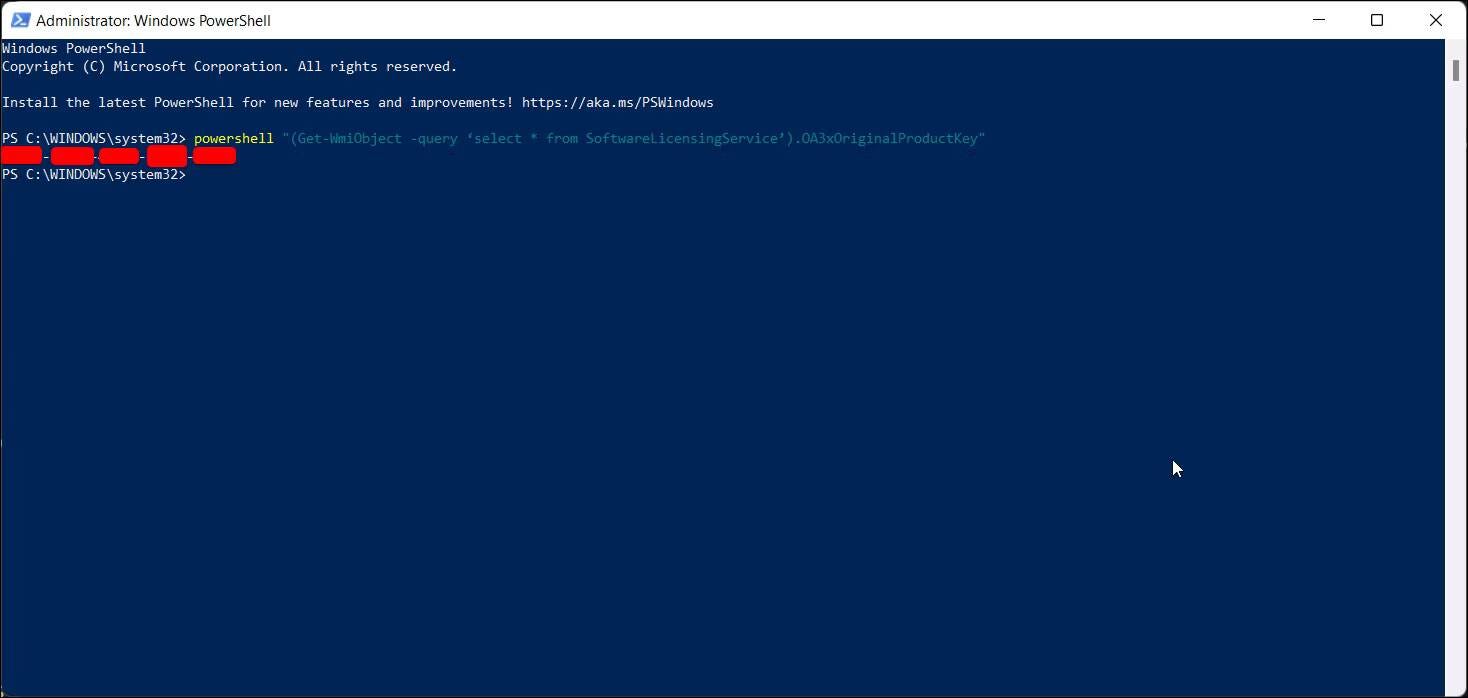
يُمكنك أيضًا استخدام PowerShell و WMI cmdlet للعثور على مفتاح منتج Windows 11 أو Windows 10 وعرضه. وإليك كيفية القيام بذلك:
- اضغط على مفتاح
Winواكتب PowerShell. - انقر بزر الماوس الأيمن على PowerShell وحدد تشغيل كمسؤول.
- في نافذة PowerShell، انسخ الأمر التالي والصقه أو اكتبه واضغط على Enter:
(Get-WmiObject -query 'select * from SoftwareLicensingService').OA3xOriginalProductKey - قد يستغرق تنفيذ الأمر بضع ثوانٍ. عند التنفيذ الناجح، سيتم عرض مفتاح المنتج لنسختك من Windows.
3. استخدام أداة خارجية للعثور على مفتاح منتج Windows 11/10
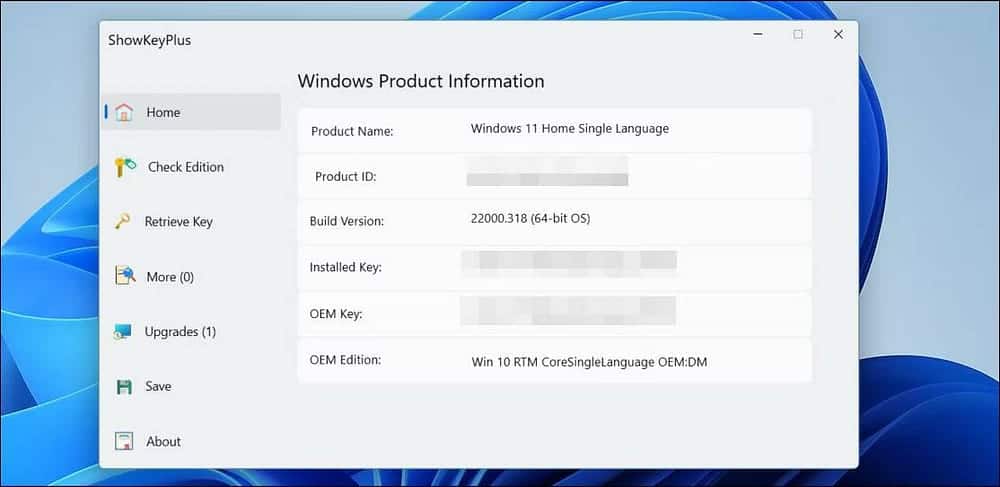
إذا كنت تُفضل تجنب متاعب كتابة الأوامر أو تشغيل البرامج النصية، فيمكن أن تُساعدك أدوات الطرف الثالث مثل ShowKeyPlus في العثور على رمز تنشيط Windows ببضع نقرات. يمكنك تنزيل هذا التطبيق من Microsoft Store لاسترداد معلومات مفتاح منتج Windows. إليك الطريقة:
- تفضل بزيارة صفحة Microsoft Store لـ ShowKeyPlus وقم بتثبيت التطبيق.
- قم بتشغيل ShowKeyPlus، الذي سيعرض معلومات حول ترخيص Windows المُثبت على الكمبيوتر الخاص بك.
- انقر فوق الزر “حفظ” لحفظ تفاصيل المنتج في ملف نصي.
يُمكنك أيضًا استخدام ShowKeyPlus للتحقق من إصدار Windows المُحدد لديك باستخدام مفتاح المنتج واسترداد المفتاح من نسخة احتياطية. تحقق من كيفية إصلاح الخطأ “ستنتهي صلاحية ترخيص Windows الخاص بك قريبًا”.
4. تحقق من إيصال الشراء أو البريد الإلكتروني
إذا اشتريت مفتاح ترخيص Windows من بائع تجزئة عبر الإنترنت مثل Amazon، فمن المُحتمل أنك تلقيت المعلومات عبر البريد الإلكتروني. استخدم كلمات أساسية مثل “ترخيص Windows” و”منتج Windows” و”تنشيط Windows” للبحث عن رسالة التأكيد التي تلقيتها. أو قم بمراجعة قسم الطلبات في حسابك لدى بائع التجزئة عبر الإنترنت هذا للعثور على معلومات حول كيفية استرداد المفتاح، أو كيفية تسليم المفتاح في البداية.
كخيار آخر، ابحث عن الملصقات الفعلية الموجودة على الكمبيوتر الخاص بك والتي تحتوي على معلومات تتعلق بتكوين مُكوِّنات الكمبيوتر والتطبيقات. والتي قد تتضمن أيضًا مفتاح منتج Windows أو التفاصيل الضرورية الأخرى لمساعدتك في تحديد مكانه.
5. اتصل بدعم Microsoft
إذا فشلت كل الخطوات الأخرى، فحاول الاتصال بدعم Microsoft للحصول على المساعدة. يُمكنك طلب معاودة الاتصال باستخدام تطبيق “الحصول على المُساعدة” المُضمَّن على الكمبيوتر الخاص بك:
- اضغط على
Win + Iلفتح “الإعدادات”.
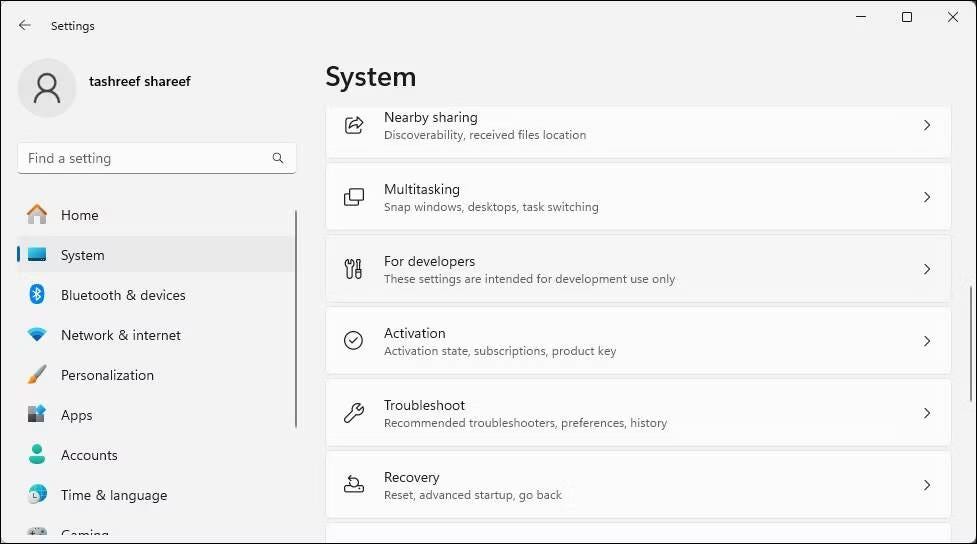
- افتح علامة التبويب “النظام” وانقر فوق “التنشيط”.
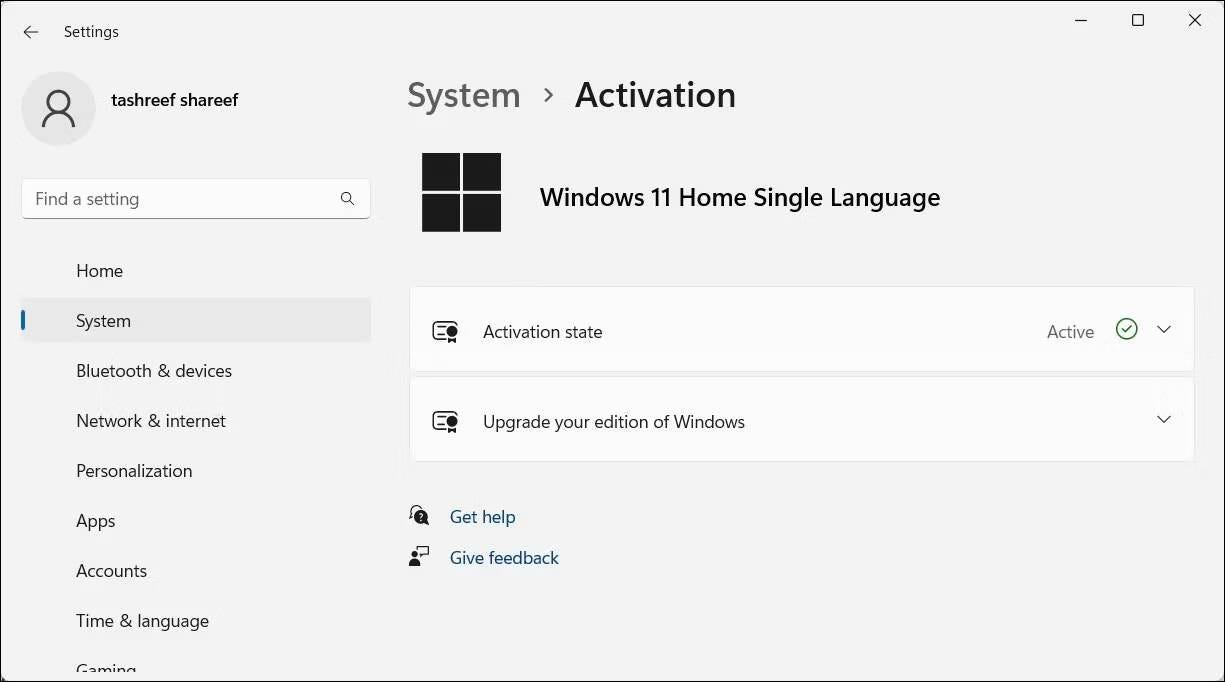
- انقر فوق الحصول على تعليمات.
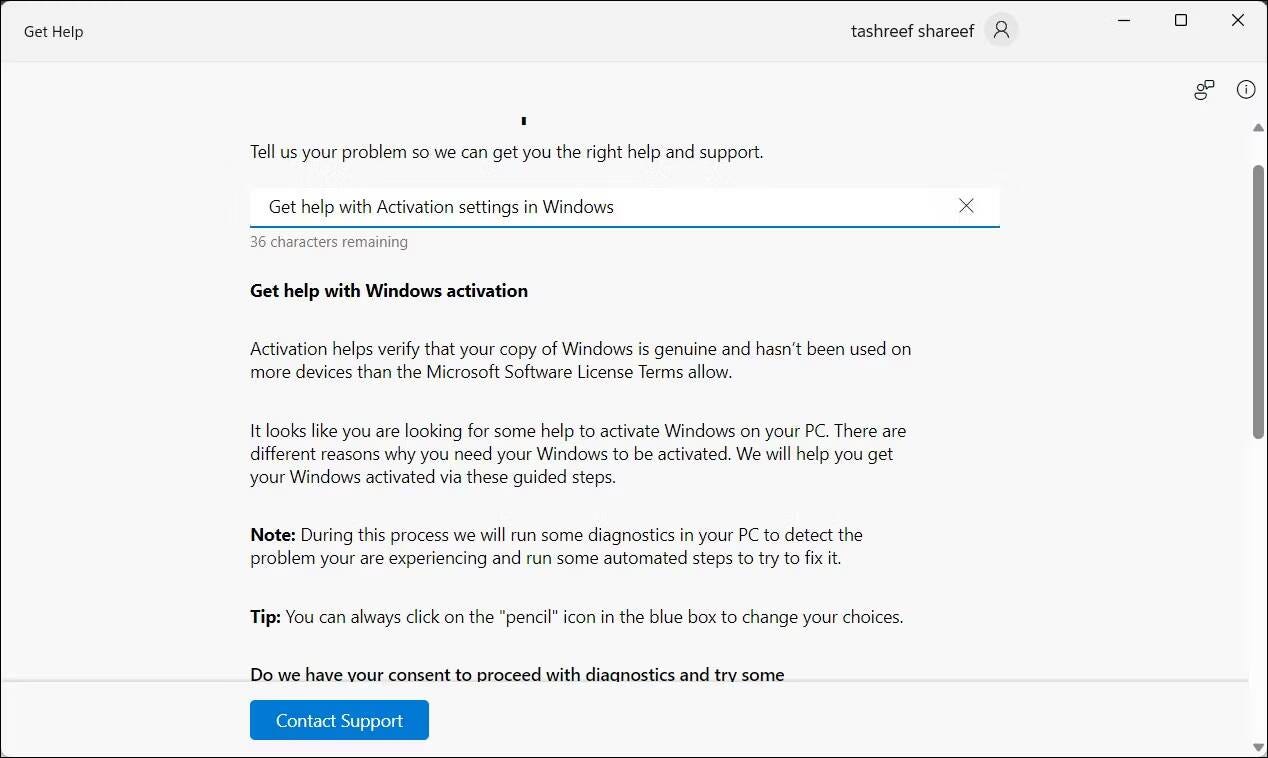
- انقر فوق الاتصال بالدعم ثم اختر المنتج.
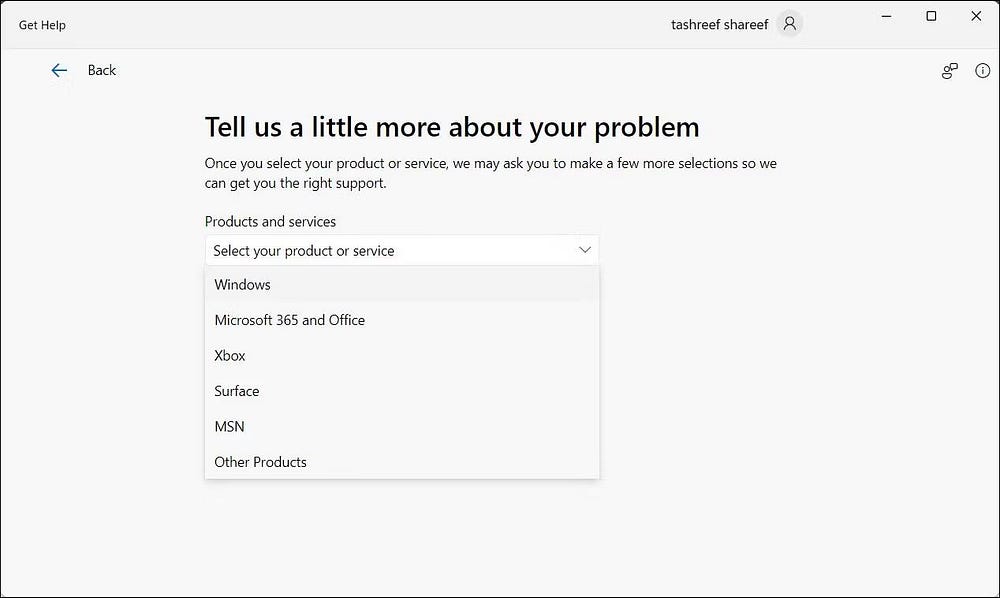
- انقر فوق تقديم رقم هاتفك وسيتصل بك وكيل الدعم ويتبع التعليمات التي تظهر على الشاشة.
في Windows 10 و Windows 11، قامت Microsoft بتبسيط عملية تنشيط الترخيص. بغض النظر عن كيفية حصولك على الترخيص، بمجرد تنشيطه، يرتبط مفتاح المنتج بمُكوِّنات النظام لديك. سواء قمت بالترقية إلى الإصدار التالي أو التثبيت النظيف لنظام التشغيل، يجب على Windows اكتشاف الملكية والتحقق منها تلقائيًا. يُمكنك الإطلاع الآن على كيفية تثبيت وإعداد Windows 11 بدون اتصال بالإنترنت.







